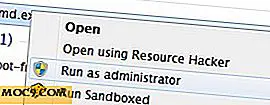5 dingen waarvan je niet wist dat VLC dat kan
De kans is groot dat als u dit leest, u bekend bent met VLC, de hoogwaardige audio- en videospeler voor Linux, Mac en Windows. De snelheid, draagbaarheid en ingebouwde ondersteuning voor de meest voorkomende codecs maken VLC tot een zeer populaire keuze voor het afspelen van video. Hoewel dat allemaal goed en wel is, kan VLC veel meer dan standaard videoweergave doen, zoals video-codering, dvd-ripping, volumemodalisatie en meer. Vandaag bekijken we enkele van de meest interessante en onbekende functies van VLC die dit tot een onmisbare toepassing voor bijna alle desktopplatforms maken.
Conversie van videobestanden
We hebben al eerder video-encoding met VLC aangeroerd, maar VLC is sindsdien bijgewerkt en het proces is nu veel eenvoudiger. Kies Media -> Geavanceerd bestand openen om een videobestand van het ene formaat naar het andere te converteren. Zorg ervoor dat u Geavanceerd kiest, omdat het eenvoudige dialoogvenster voor bestandsopeners geen conversie-opties weergeeft. Voeg uw bestand of bestanden toe met de knop Toevoegen en verplaats de muiscursor eenmaal naar de pijl naast de knop Afspelen om Converteren te kiezen.

Kies in het tweede dialoogvenster eenvoudig uw uitvoerformaat en bestandsnaam, klik op Start en u bent klaar.

Rippen van dvd's en audio-cd's
Tijdens het afspelen van dvd's komt VLC vaak voor, veel mensen denken er niet aan wanneer ze op zoek zijn naar een ripper. Er zijn zeker meer feature-rijke dvd-rippers die er zijn, maar VLC kan altijd worden gerekend als je niet bereid bent of niet in staat om een speciaal ripper-programma te gebruiken. Om te beginnen, gebruik je een proces dat erg lijkt op het bovenstaande coderingsgedeelte . Klik op Media -> Open schijf om het schijfscherm te openen. Bovenaan staan knoppen om de dvd- of audio- opties te kiezen.

Kies Converteren in plaats van Afspelen. Kies vervolgens de naam en het type van de uitvoer, net zoals hierboven het gedeelte Videobestandconversie .
Spring naar de tijd
Dit is een geweldig voorbeeld van een kleine, eenvoudige functie die erg handig kan zijn. Als je merkt dat je in uur 9 van je Star Wars-marathon de muur raakt, kun je kennis nemen van de huidige voortgang van het spel en daar morgen teruggaan zodra je de kans hebt gekregen om te eten, te slapen en je leven opnieuw te bekijken. Vertel VLC waar je bent gebleven en spring meteen terug.

Last.fm Scrobblen
Hoewel voornamelijk voor video, is VLC ook een redelijk capabele muziekspeler. Als u een Last.fm-gebruiker bent, kunt u VLC gebruiken om uw tracks in te dienen. De optie om dit in te schakelen bevindt zich op dezelfde plaats als de normalisatiefunctie, Extra> Voorkeuren> Audio .

Automatische audio-normalisatie
Veel mensen en programma's die video coderen, respecteren niet altijd goede werkwijzen als het gaat om het geluidsvolume. Er zijn een paar dingen vervelender tijdens het afspelen van een video-afspeellijst dan dat je uit je stoel moet springen en het volume moet verlagen omdat iemand de decibellimieten niet respecteert. Gelukkig bevat VLC een live-audio normalizer die plotselinge sprongen in geluid detecteert en onderdrukt. Kies Extra -> Voorkeuren -> Audio om toegang te krijgen.

Het is vermeldenswaard dat er een kleine vertraging is in de normalisator. Als je een video bekijkt waarbij een vuurgevecht uitbreekt, kan de eerste opname door de normalisator worden gemist, maar deze wordt kort daarna geactiveerd. Het lijkt er ook op dat als u deze functie inschakelt terwijl een video wordt afgespeeld, u de video opnieuw moet starten voordat de normalisator effect heeft.
Als je een handige tip hebt om het meeste uit deze uitstekende applicatie te halen, laat het ons dan weten in de comments hieronder.




![Marlin File Manager gebruiken als Nautilus Alternative [Linux]](http://moc9.com/img/marlin-home.jpg)